Win10 SQL Server 2017安装教程步骤如下:
1、首先是准备SQL Server 2017安装包,大家去网上下载就好了。
2、安装VC++更新,解决服务器安装不上的问题下载链接 :Microsoft Visual C++ 2015 Redistributable Update 3 ,
3、开始SQL Server 2017的安装,如果下载的压缩包,先解压就可以看到Setup.exe,如果是ISO镜像,可以用虚拟光驱安装,。
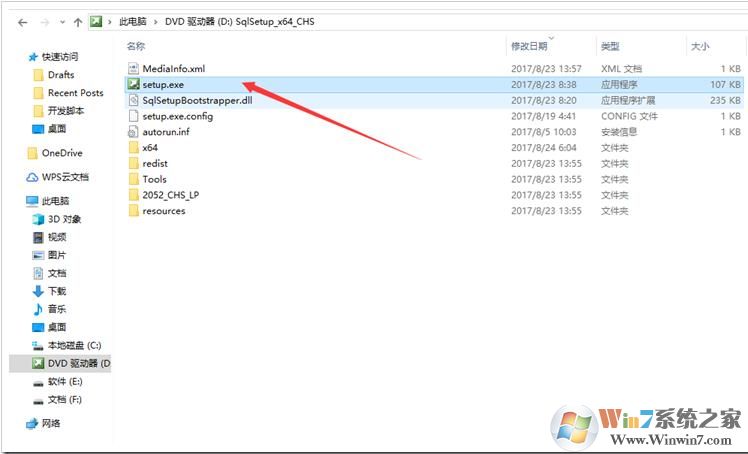
2:运行setup.exe之后打开安装中心:可以参考硬件和软件要求、可以看到一些说明文档,这里大家可以参考一下。
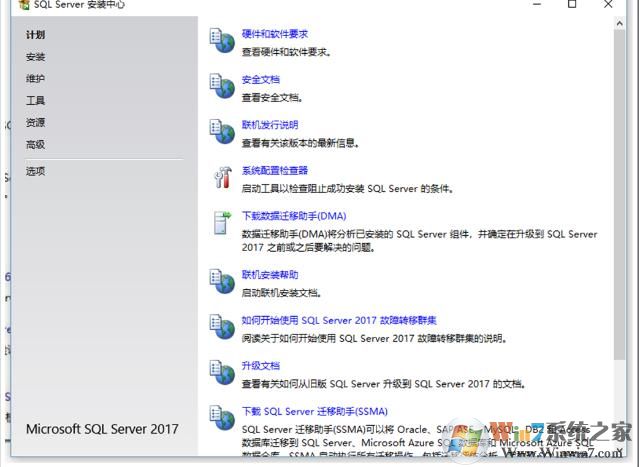
3:这里选择安装之后,我们选择全新安装SQL Server
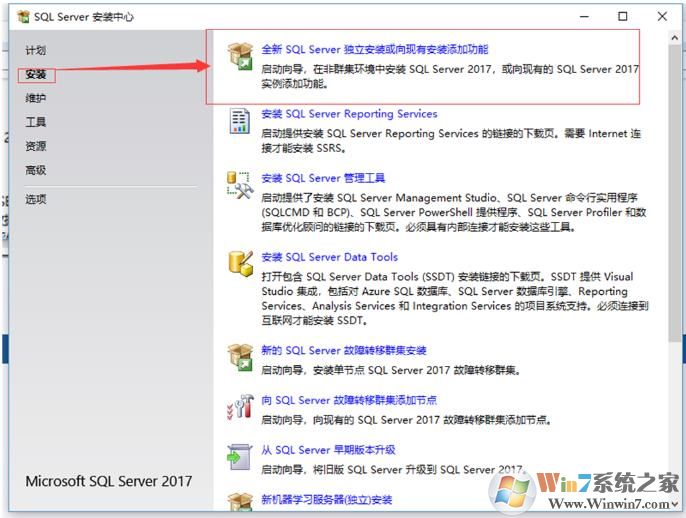
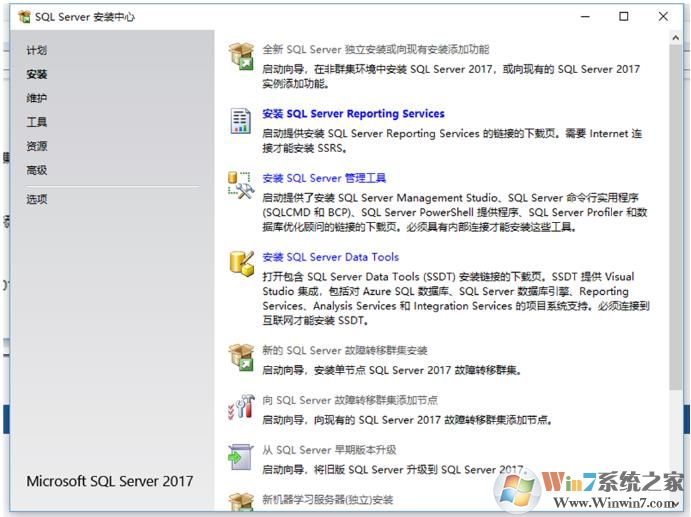
4:输入产品秘钥:这里使用演示秘钥进行
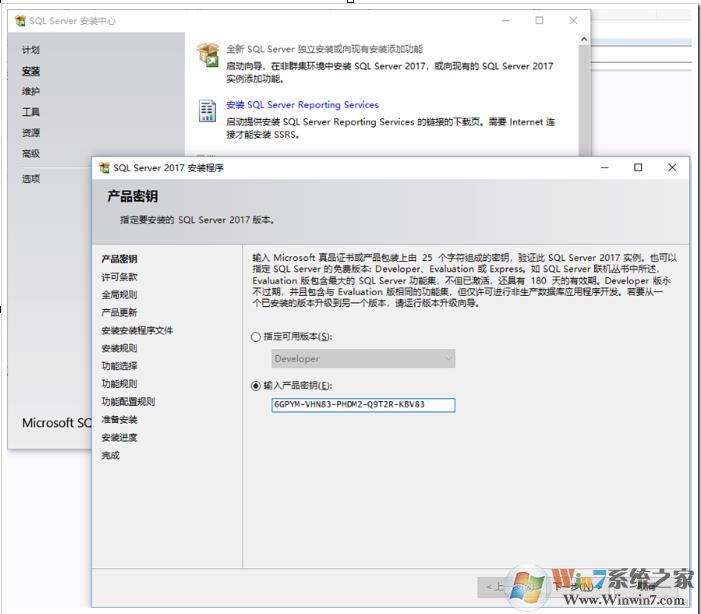
5:在协议中,点击同意,并点击下一步按钮,继续安装
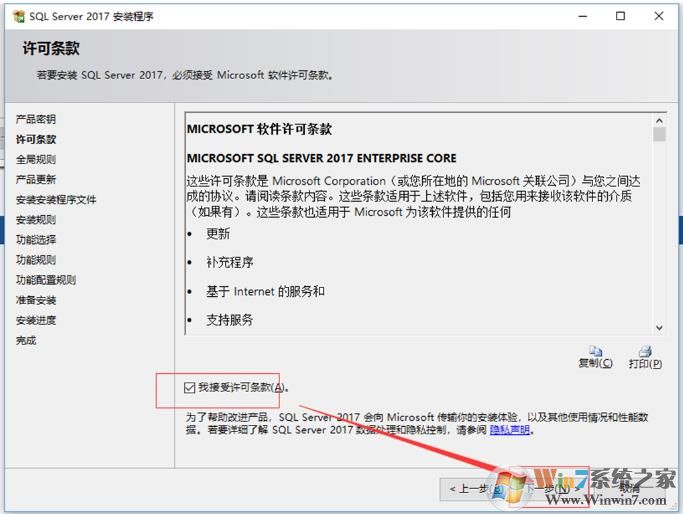
6:进入全局规则检查项,这里可能要花费几秒钟,试具体情况而定
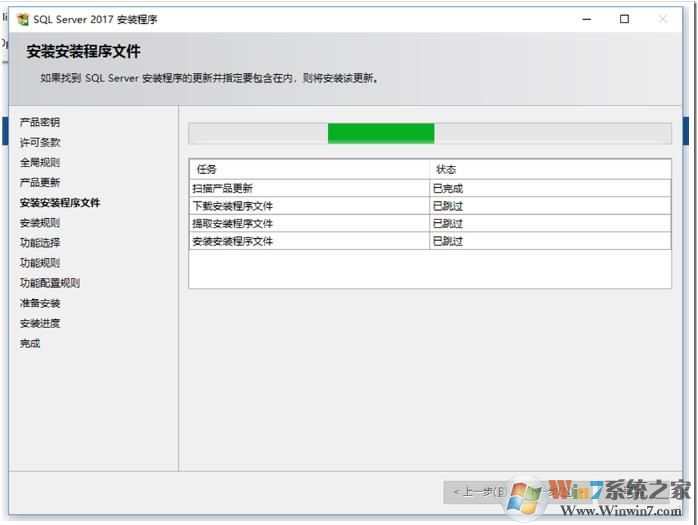
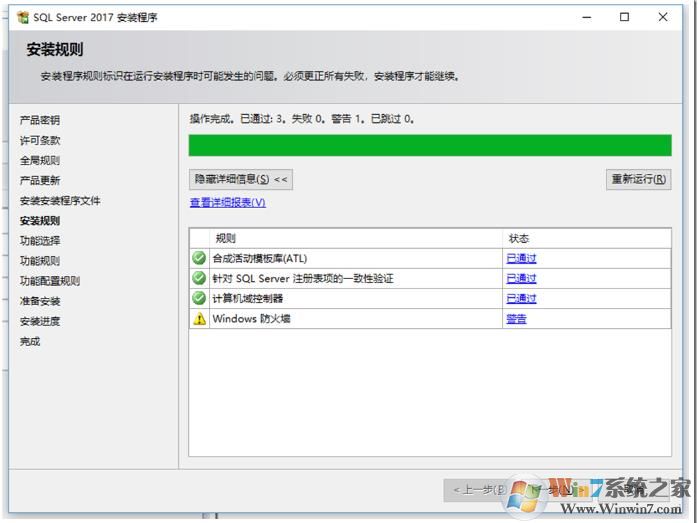
7:安装功能选择
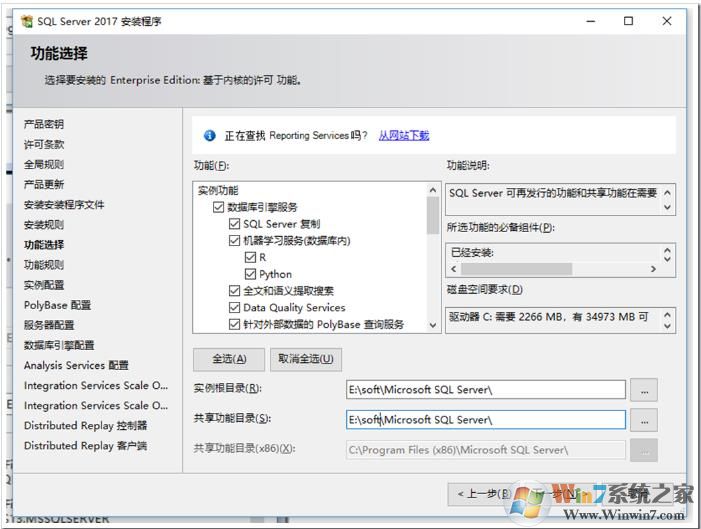
8:实例配置

9:服务器配置--默认即可
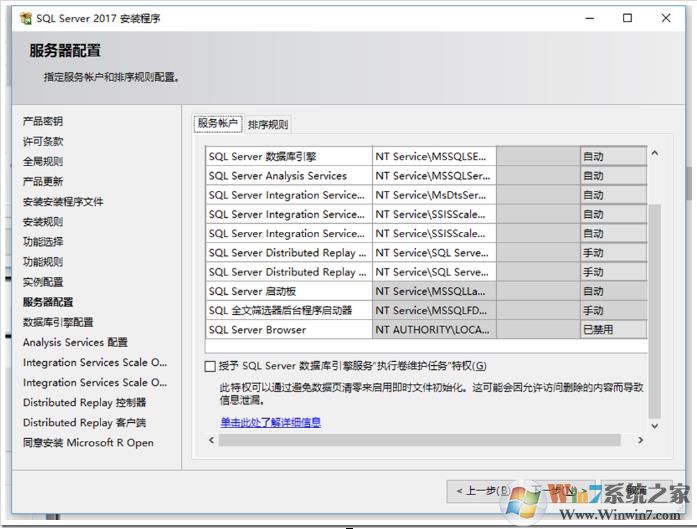
10:.引擎配置--建议使用混合模式,并记住密码
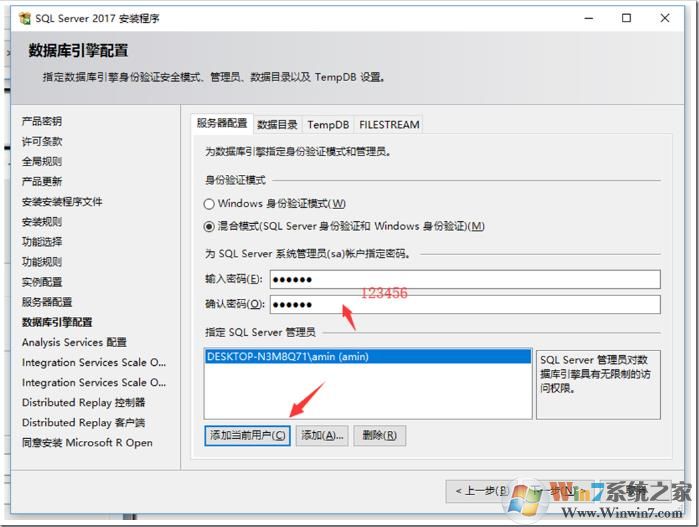
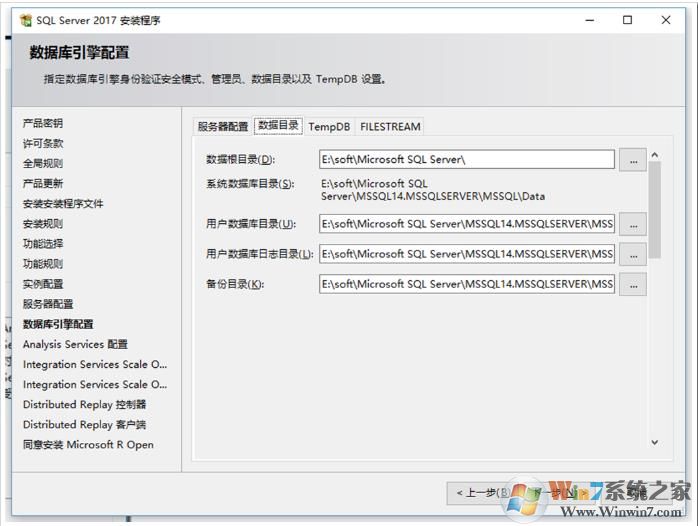
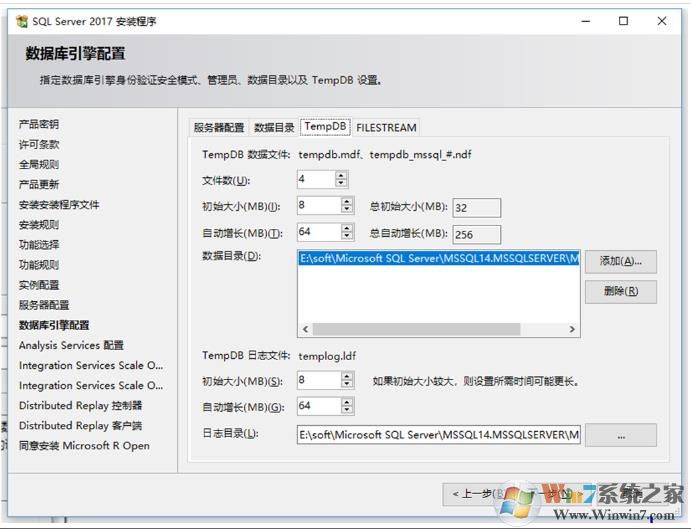
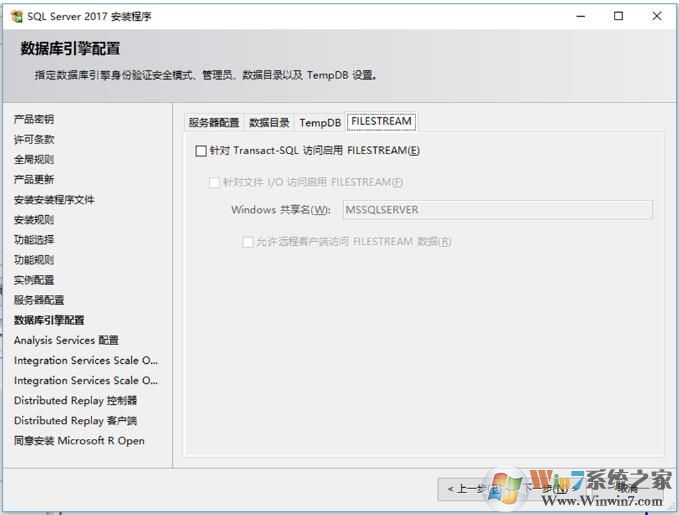
11:.Analysis Service配置--推荐使用使用默认
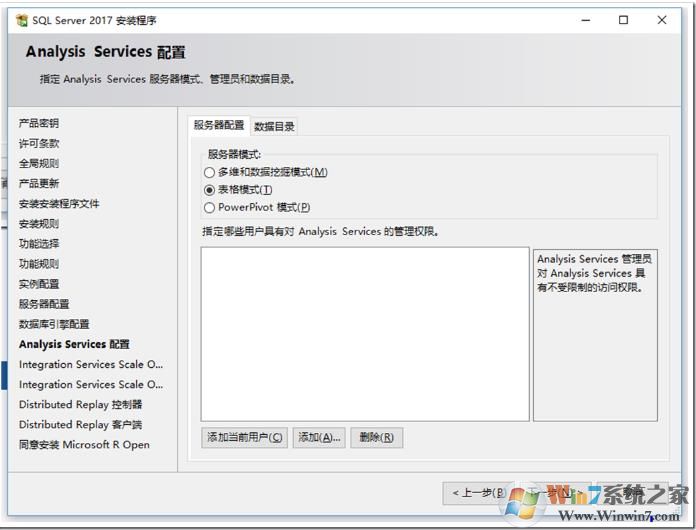
Win11系统之家 www.xiuchufang.com
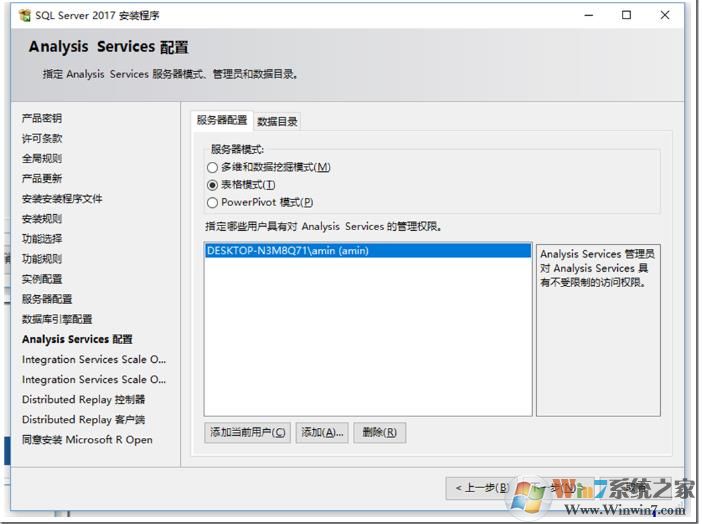
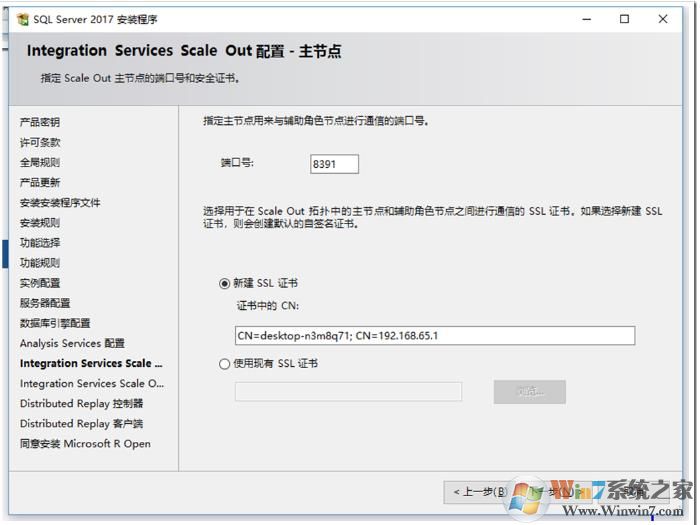
https://desktop-n3m8q71:8391

12:Distributed Replay控制器配置---推荐使用使用默认(添加当前用户)
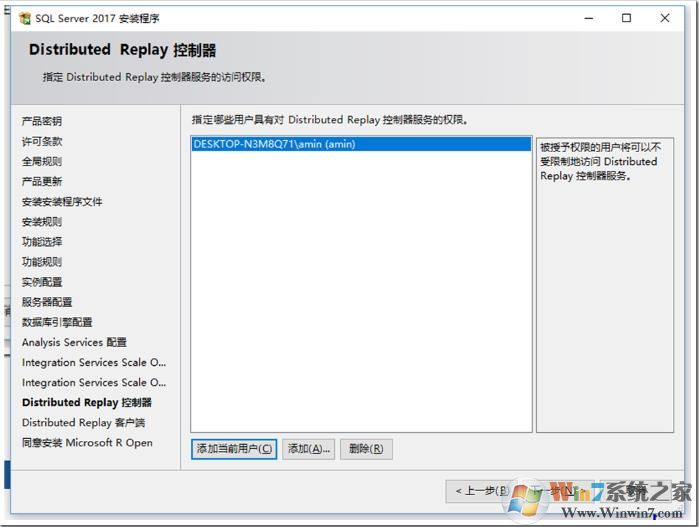
13:Distributed Replay 客户端配置--推荐使用使用默认
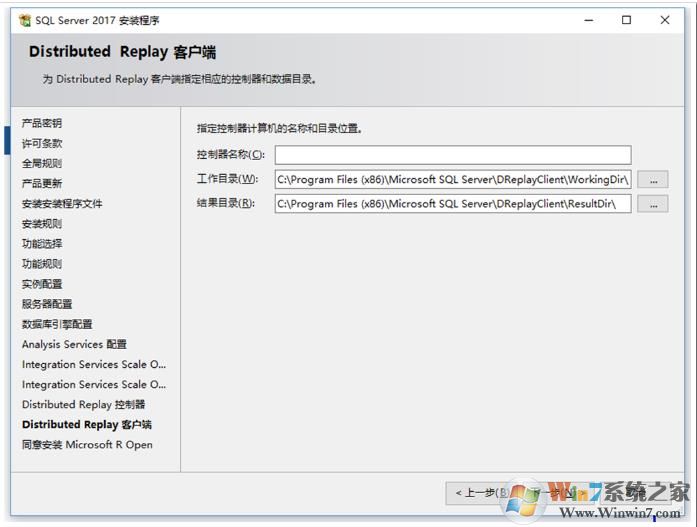
14:协议授权,接受协议 www.xiuchufang.com
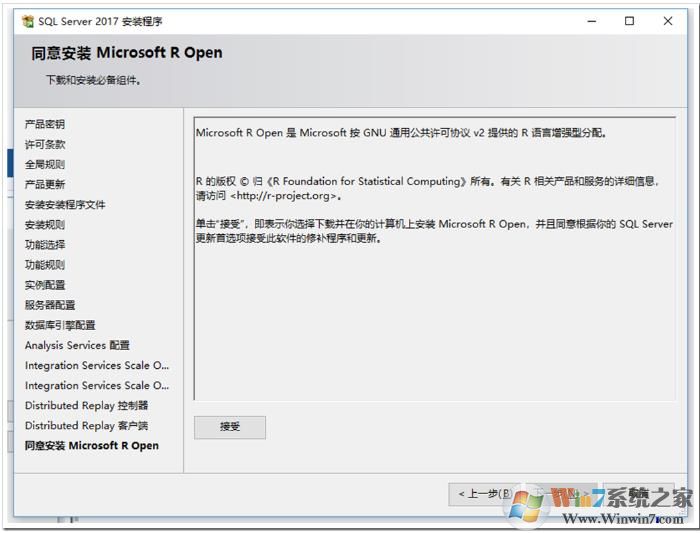
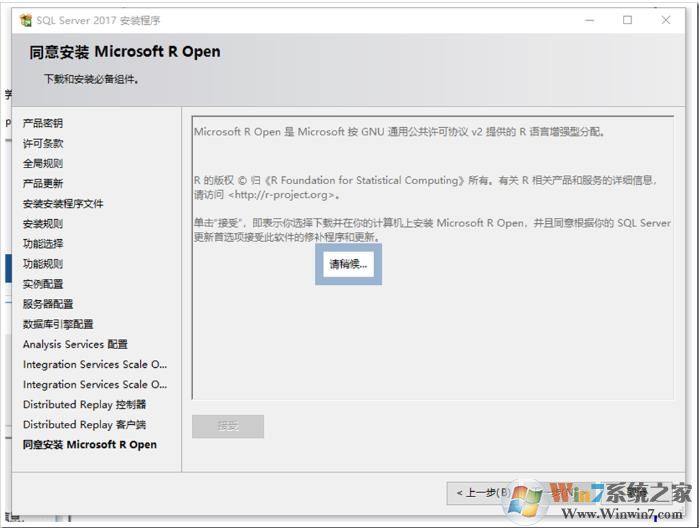
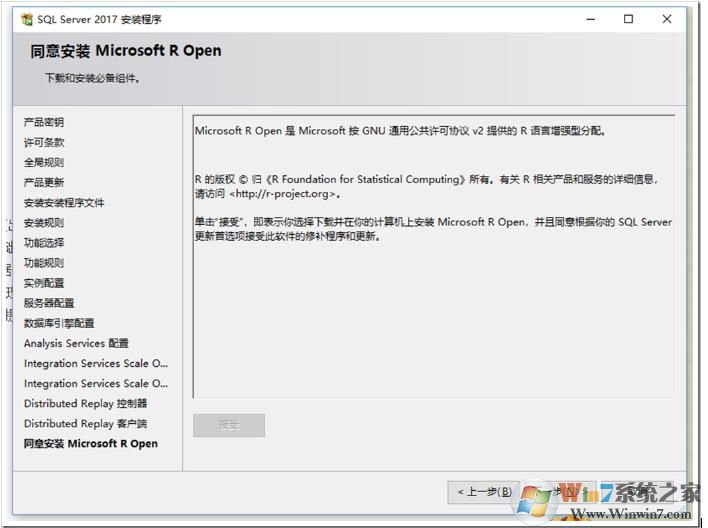
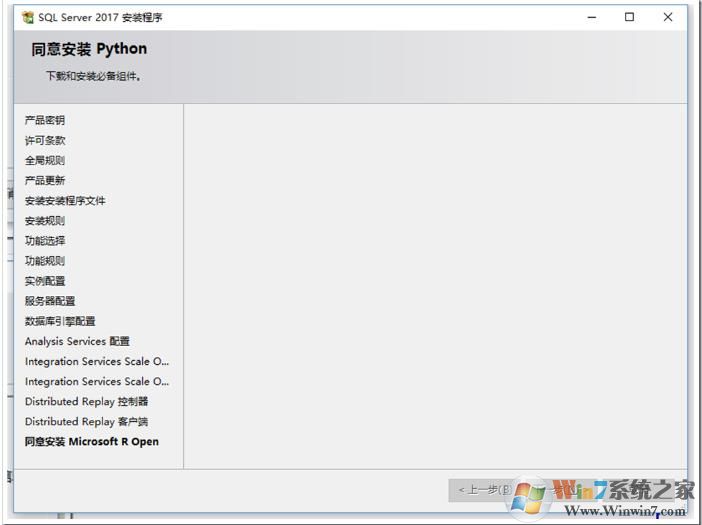
15:最后安装确认页面,会显示所有的安装配置信息
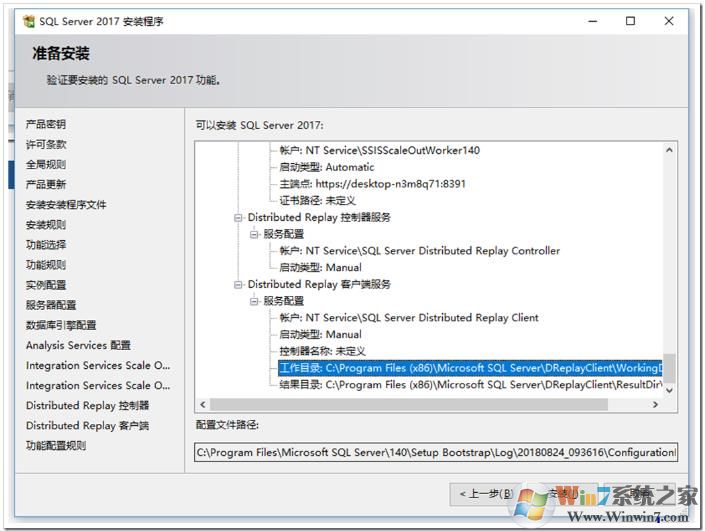
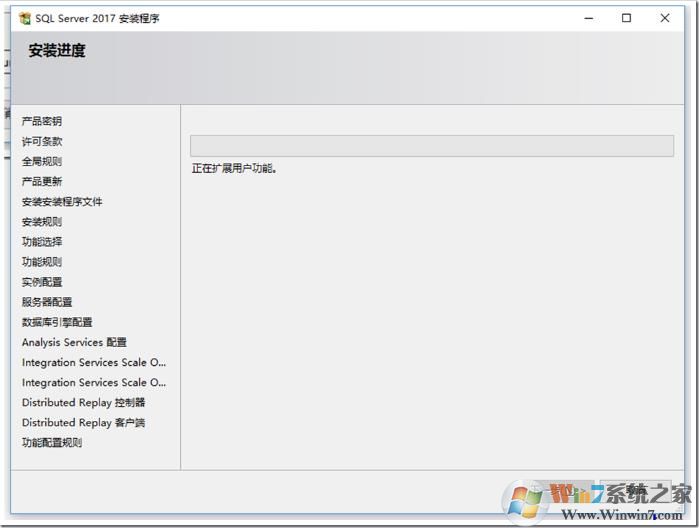
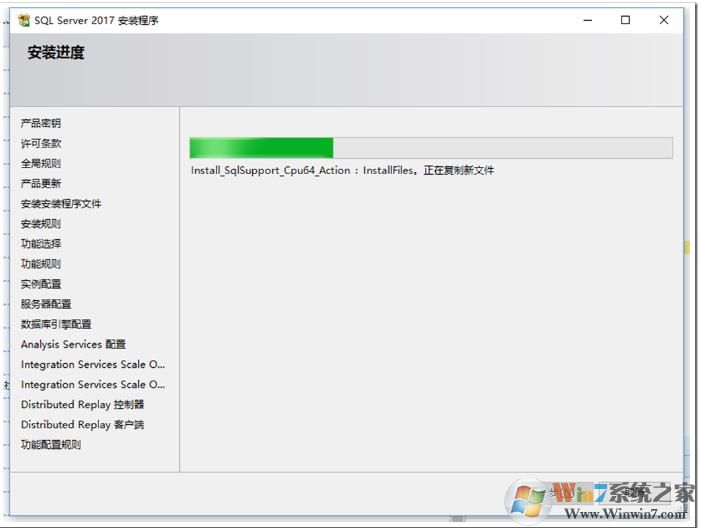
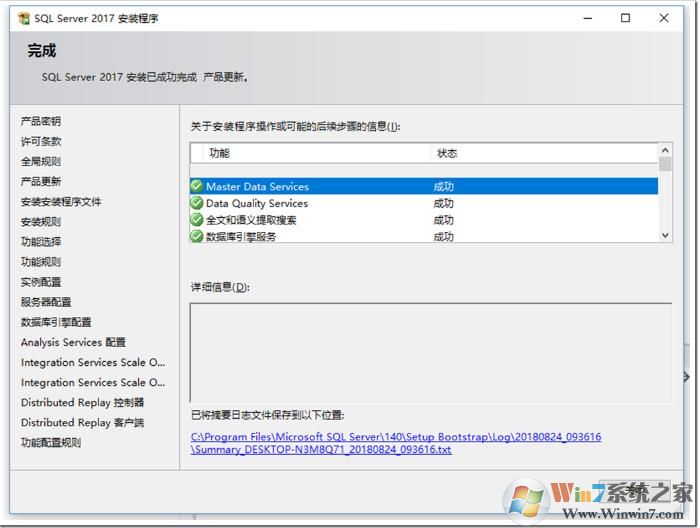
16、安装SSMSSQL Server Management Studio 用于数据库访问,配置管理及开发SQL Server组件
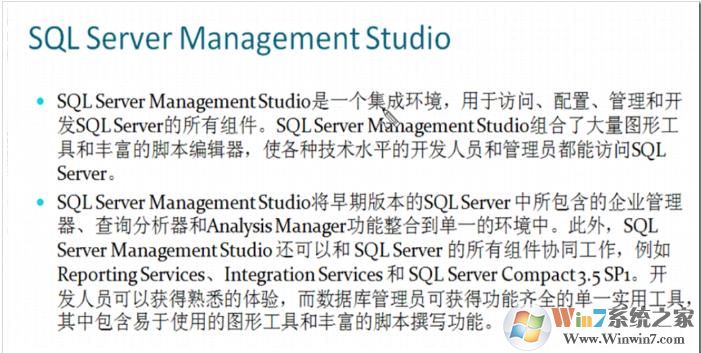
下载地址:
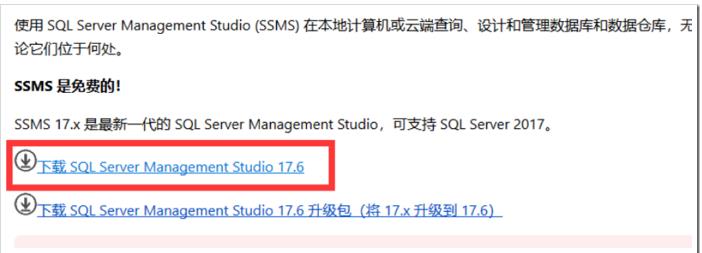
或者:
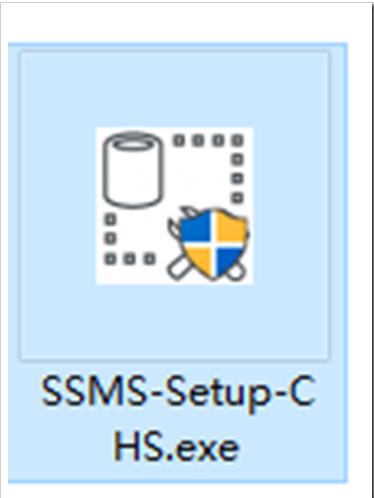
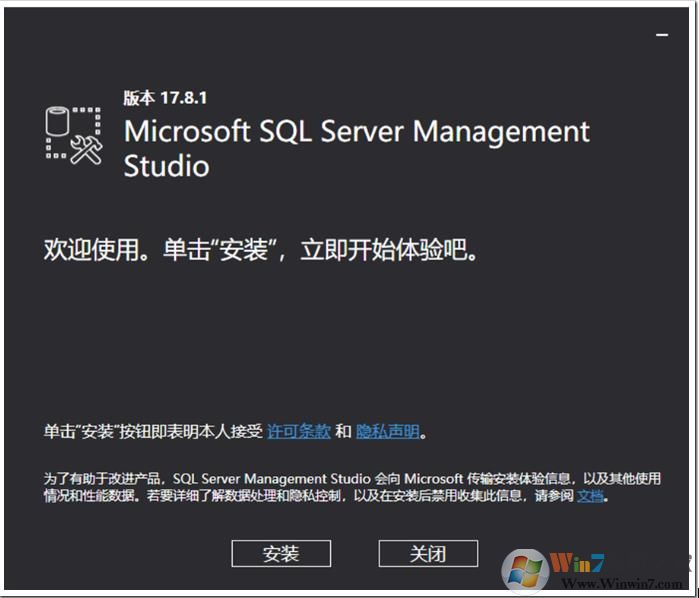
到此为止就可以打开数据库了,点击开始选项,选择里面的SQLServer Management Studio,打开即可
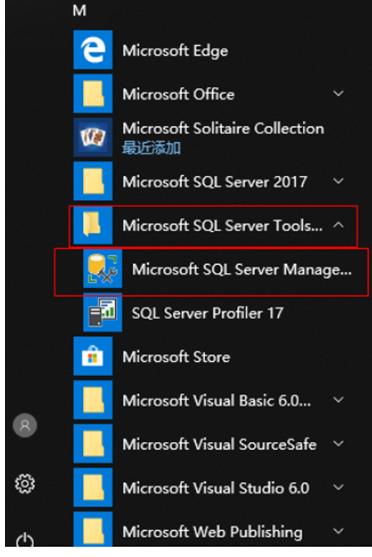
服务器类型选择:数据库引擎
登录名为:sa
密码为:123456
④
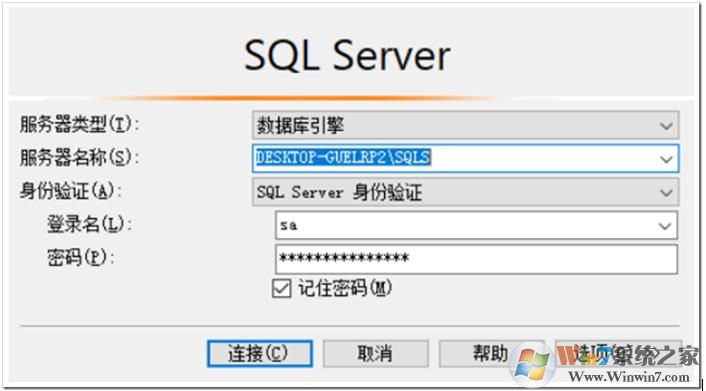
此界面便是SQLServer的操作界面
⑤
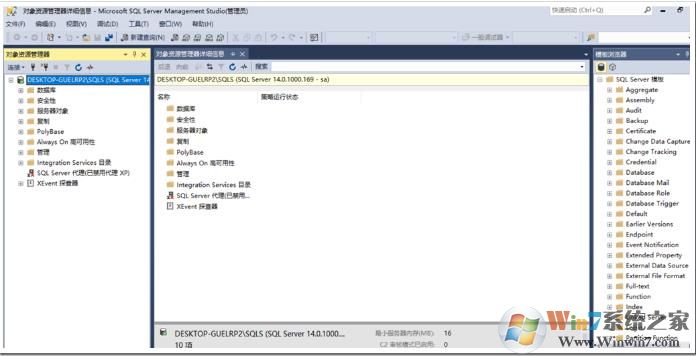
以上就是小编今天分享的所有Win10系统下安装SQL Server 2017的详细教程了,希望大家能习惯,可以收藏一下哦。